コミックシーモアではPayPay(ペイペイ)を利用してお支払いすることができます。
コミックシーモアでPayPayを利用するメリットは、クレジットカードの登録が不要で普段からPayPayを利用している方であれば、簡単に決済できること。
PayPayをよく利用している筆者が、コミックシーモアで電子書籍を購入する際にPayPayを利用してみることにしました。
その使い方やお支払い方法について画像付きで詳しく解説していきます。
「コミックシーモアではどうやってPayPayでお支払いするの?」「シーモアでPayPayが使えない」という方は、是非ご参考にしてください。
コミックシーモアでPayPayを利用するには?
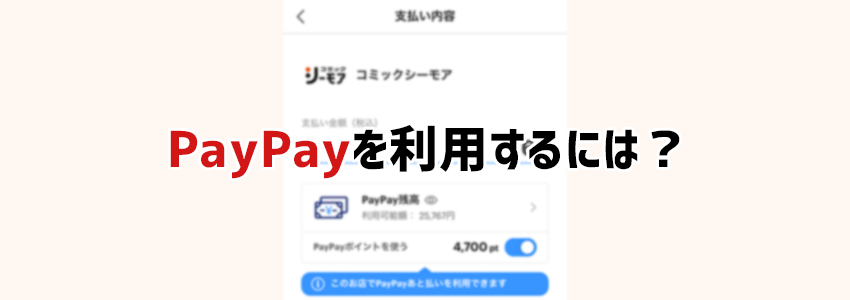
コミックシーモアでは全てのお支払いにPayPayが利用できるわけではありません。
PayPayが利用可能なのは下記の場合のみです。
- 電子書籍の購入
- ポイントの追加購入(ポイントプラス)
電子書籍の購入やポイントの追加購入にはPayPayが利用できます。
コミックシーモアでは、購入したポイントでお買い物できますが、ポイントが欲しいときにその都度チャージできる「ポイントプラス」のお支払いには、PayPayを利用することができます。
パソコンからもPayPayアカウントにログイン後に決済したり、画面に表示されるQRコードを読み込むことで、PayPayを使ってお支払いできるので便利です。
コミックシーモアでPayPayが使えないケース
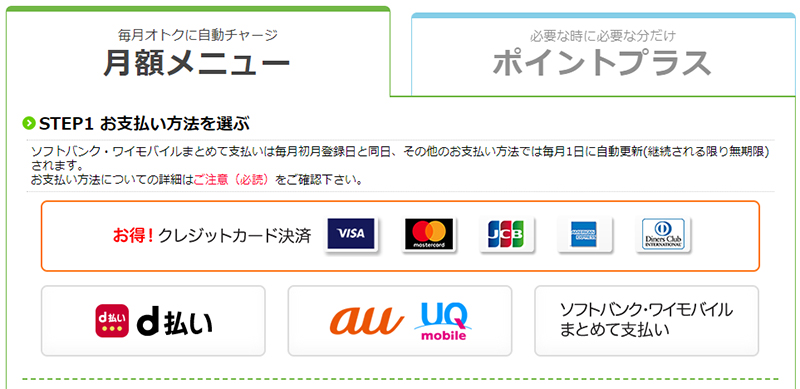
逆にコミックシーモアでPayPayが利用できないケースは、月額メニューのお支払いです。
月額メニューとは、月額プランに登録することで毎月、自動的にポイントを購入するコースのこと。
登録する月額プランによってはボーナスポイントが多く貰えるので、電子書籍をよく購入する人にはお得な買い方となりますが、この月額メニューにはPayPayが使えません。
また、コミックシーモアでは、チャージされた残高からのみ決済することができます。
「コミックシーモアでPayPayが使えない」という方は、このあたりをチェックしてみてください。
コミックシーモアは「PayPay残高」と「クレジット」が利用可能
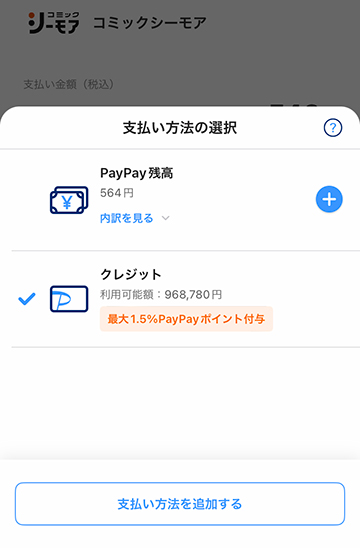
コミックシーモアでは、PayPay残高のほか、クレジットにも対応しているので、好きな支払い方法から選ぶことができます。
PayPayのクレジットなら、PayPay残高が足りない場合でも、チャージ不要でPayPayが利用できるので便利です。
利用するPayPayの支払い方法の変更は、購入手続きの際のPayPayアプリで変更することができます。
コミックシーモアでPayPayを使ったお支払いの仕方
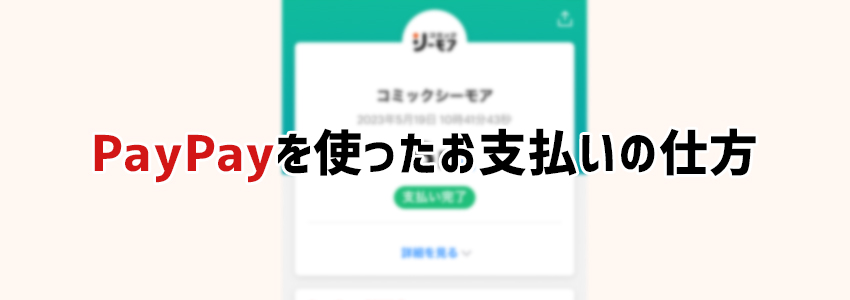
ここからは、コミックシーモアでPayPayを利用する方法について解説していきます。
スマホとPCでは、お支払い方法が若干異なるので、それぞれの利用方法について見ていきます。
スマートフォンからPayPayを利用する方法
まずは購入したい商品をカートに入れて、「購入手続きへ」ボタンをタップします。
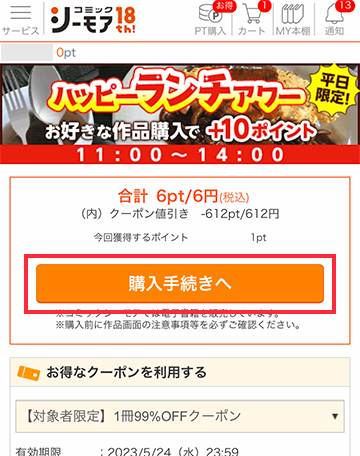
利用したいクーポンがある場合は「お得なクーポンを利用する」の部分から、クーポンを選択して購入手続きへと進みます。
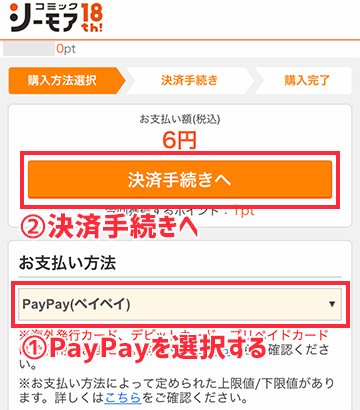
次にお支払い方法の選択画面で、「PayPay(ペイペイ)」を選択してから、「決済手続きへ」ボタンをタップします。
するとPayPayアプリが自動的に開くので、購入内容を確認してください。
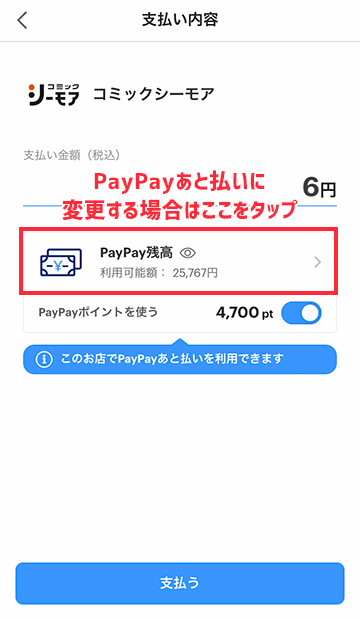
コミックシーモアでは、クレジット(旧PayPayあと払い)も利用できるので、クレジットに変更する場合は、支払い方法の選択画面で「クレジット」を選択してください。
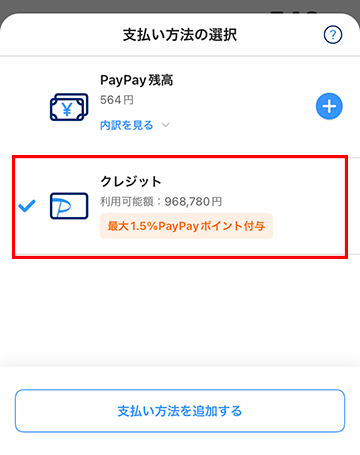
また、PayPayポイントを使いたくない場合は、「PayPayポイントを使う」のチェックを外してください。
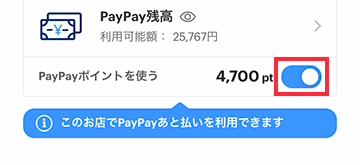
あとは、PayPayアプリのお支払い画面で内容を確認して「支払う」ボタンをタップします。
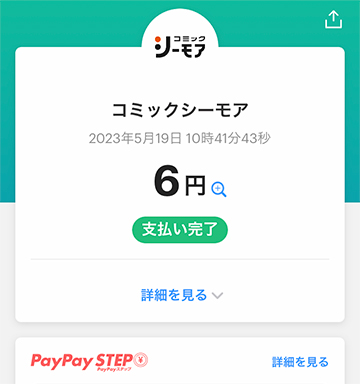
まずPayPayアプリで購入完了画面が表示された後に、コミックシーモアの購入完了ページに切り替わります。
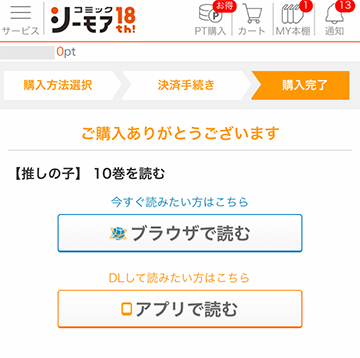
これでスマホを利用したPayPayの支払いは完了となります。
PCからPayPayを利用する方法
パソコン画面でPayPayを使って電子書籍を購入する場合、画面に表示されたQRコードを読み込むか、PayPayのアカウントにログインすることでお支払いすることができます。
ここではQRコードを読み込んでお支払いする方法について解説していきます。
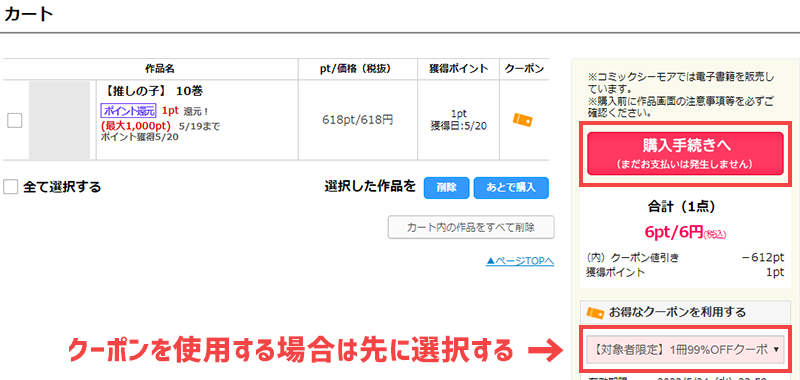
まずは欲しい商品をカートに入れて、購入手続きへと進みます。
使いたいクーポンがある場合は、クーポンを選択してから購入画面へ進みましょう。
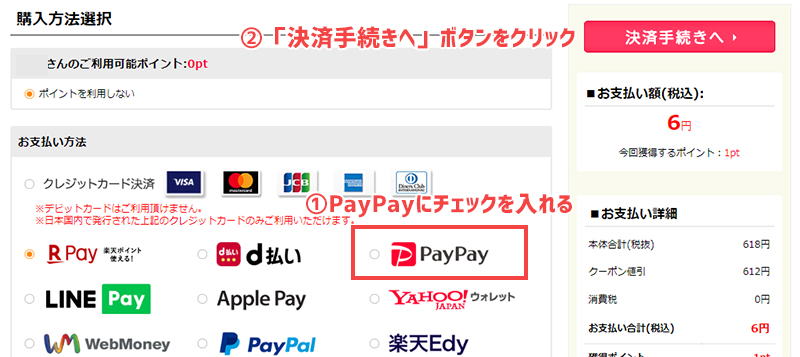
購入方法選択画面でお支払い方法はPayPayにチェックを入れて選択した状態で「決済手続きへ」ボタンをクリックします。
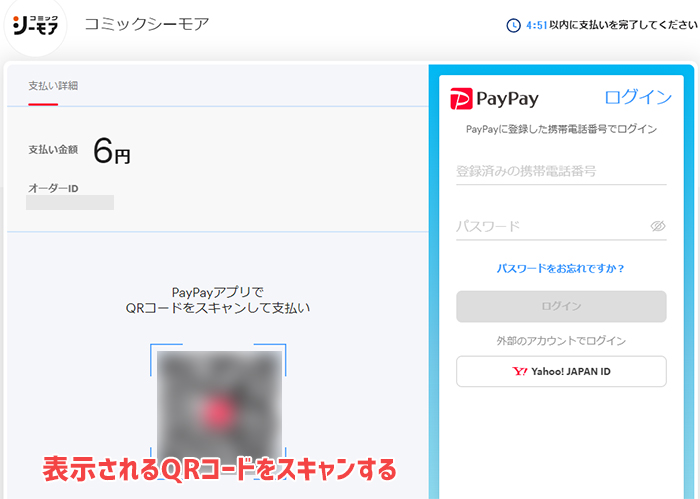
QRコードが表示されるので、スマートフォンのPayPayアプリからスキャンします。

PayPayアプリに金額が表示されるので、内容を確認して支払いを実行すればPayPayを利用したお支払いは完了となります。
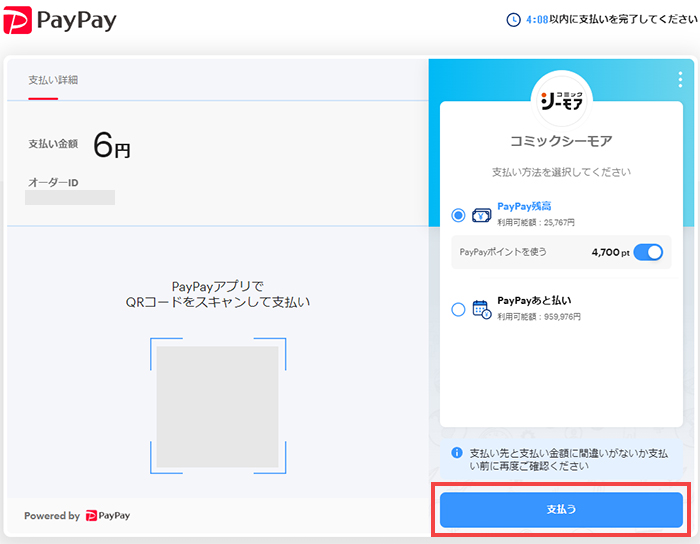
パソコン画面でそのまま決済したい場合は、PC画面のPayPay購入手続き画面でPayPayアカウントにログインすれば、すぐにお支払いできます。
コミックシーモアでPayPay(ペイペイ)を利用する方法のまとめ
- 購入手続き画面で支払い方法を「PayPay」に選択することで利用できる
- コミックシーモアでは「PayPay残高」と「クレジット(旧PayPayあと払い)」が使える
- スマホはもちろん、パソコンからもPayPayで支払いできる
- PayPayは電子書籍の購入には使えるが、月額メニューの支払いには利用できない
普段使っているPayPayが使えるコミックシーモアですが、クレジットカードを登録することなくお支払いができるのはもちろん、簡単な手続きで電子書籍が買えるのも魅力に感じました。
いつもの買い物でPayPayをメインで利用している人は、取引履歴などPayPayにまとめることができるのも利点だと思います。
ちなみに、コミックシーモアは新規会員登録すると、初回特典として70%OFFクーポンが貰えるので、初めてコミックシーモアを利用する人はお得にお買い物できますよ。



コメント